- Автор Jason Gerald [email protected].
- Public 2024-01-19 22:13.
- Акыркы өзгөртүү 2025-01-23 12:25.
Сиз Ubuntu мындан ары сиздин компьютериңизде туура иштөө тутуму эмес деп ойлойсуз, бирок аны системадан кантип алып салуу керек экенин дагы эле түшүнбөй жатасыз. Компьютердеги жалгыз операциялык тутум болгон Ubuntu'ду алып салуу оңой, бирок Windows орнотулган болсо, бир аз татаал болушу мүмкүн. Ubuntu'ду туура алып салуу үчүн бул көрсөтмөнү аткарыңыз.
Кадам
Метод 1 2: Ubuntu'ду Windows менен жанаша алып салуу

Кадам 1. Windows орнотуу дискин компьютерге салыңыз
Бул диск калыбына келтирүүчү диск деп да айта алат. Эгерде сизде бул дисктер жок болсо, Windowsта калыбына келтирүүчү дисктерди түзө аласыз.
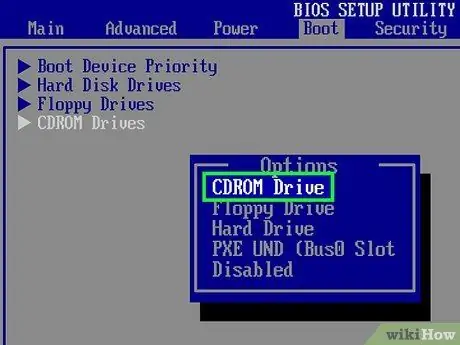
Кадам 2. Бирок CDден
Калыбына келтирүүчү дисктерден жүктөө үчүн, BIOSту CD/DVD дискинен жүктөө үчүн орнотушуңуз керек. Компьютер күйүп турганда, BIOS орнотуу баскычын басыңыз. Бул ачкыч көбүнчө F2, F10, F12 же Del. Жүктөө менюсуна өтүңүз, андан кийин CD/DVD дискти тандаңыз. Андан кийин сактаңыз жана компьютерди өчүрүп күйгүзүңүз.
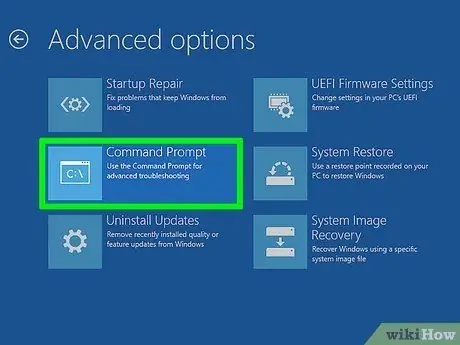
Кадам 3. Ачык Командалык кеңеш
Калыбына келтирүүчү дисктин башкы менюсунан Command Prompt опциясын тандаңыз. Эгерде сиз орнотуу дискин колдонуп жатсаңыз, анда "Компьютериңизди оңдоңуз" дегенди тандаңыз, ал буйрукту ачат.
Master Boot Record оңдоо. Бул буйрукту аткаруу компьютерди күйгүзгөнүңүздө кош жүктөө параметрин алып салат жана Windowsту түз жүктөйт. Command Prompt'ке төмөнкү буйрукту киргизиңиз:
bootrec /fixmbr
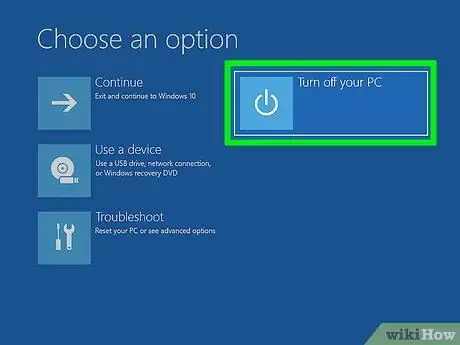
Кадам 1. Компьютерди өчүрүп күйгүзүңүз
Компьютер кайра баштаганда Ubuntu'ду тандоо мүмкүнчүлүгүн көрбөйсүз. Анын ордуна, сиз түздөн -түз Windowsко алып барыласыз.
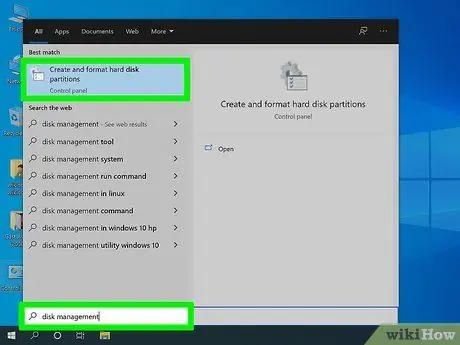
Кадам 2. Ачык дискти башкаруу
Windowsка киргенде, эски Ubuntu'ду чыгарып, катуу дисктеги боштукту калыбына келтирүү убактысы келди. "Старт" баскычын басыңыз, андан кийин "Компьютер/Менин компьютерим" баскычын оң баскыч менен чыкылдатыңыз. Башкарууну тандап, анан Компьютерди башкаруу терезесинин сол алкагындагы Дискти башкарууну чыкылдатыңыз.
-
Windows 8де, Windows + X баскычтарын басыңыз, андан кийин менюдан Дискти башкарууну тандаңыз.

Ubuntu 6Bullet1 кадамын тазалаңыз
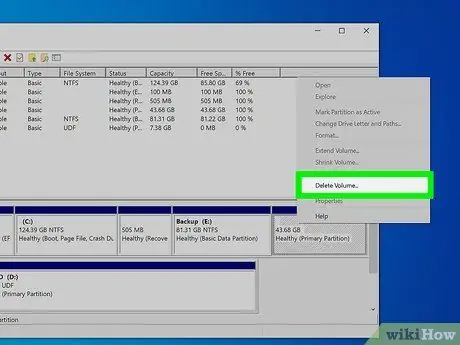
Кадам 3. Ubuntu бөлүгүн жок кылыңыз
Ubuntu бөлүмүңүздү оң баскыч менен чыкылдатыңыз, андан кийин Жок кылууну тандаңыз. Туура бөлүмдү жок кылганыңызды текшериңиз. Жок кылынган бөлүм бөлүнбөгөн мейкиндикке айланат. Windows бөлүмүн оң баскыч менен чыкылдатып, Бөлүмдү кеңейтүүнү тандаңыз. Windows орнотууга кошуу үчүн жаңы түзүлгөн бош орунду тандаңыз.
2дин 2 -ыкмасы: Ubuntu'ду бирдиктүү системадан алып салуу

Кадам 1. Орнотууну каалаган операциялык системанын дискин салыңыз
Эгерде Ubuntu сиздин компьютериңиздеги жалгыз операциялык система болсо, анда аны каалаган операциялык системага орнотуу дискин колдонуу менен алып салсаңыз болот. Киргизилгенден кийин, компьютерди кайра жүктөңүз жана жогорудагы 2 -кадамда айтылгандай CDден жүктөңүз.
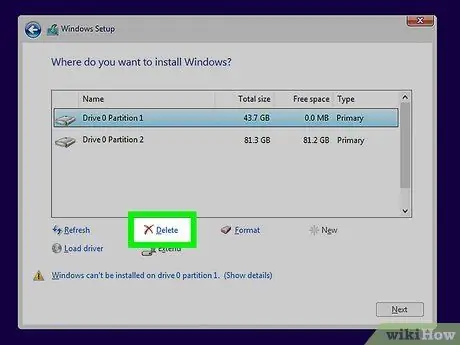
Кадам 2. Ubuntu бөлүгүн жок кылыңыз
Жаңы операциялык системаны орнотуу процессин баштагандан кийин, сизге катуу дискте бөлүмдөрдү түзүү же бөлүктөрдү жок кылуу мүмкүнчүлүгү берилет. Ubuntu бөлүгүн тандап жок кылыңыз. Бул бөлүштүрүлбөгөн бош мейкиндикти калыбына келтирет.
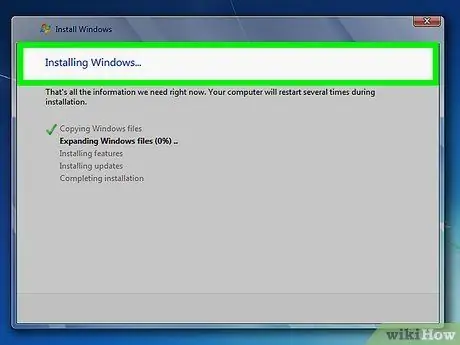
Кадам 3. Иштетүү системасын орнотууну улантыңыз, же дисктен алып, компьютерди өчүрүңүз
Бөлүм жок кылынганда Ubuntu компьютерден ийгиликтүү өчүрүлдү. Эми сиз Windows 7 же Windows 8 сыяктуу жаңы операциялык тутумду орното аласыз.
-
Эгерде сиз операциялык системаны орнотпоону чечсеңиз, анда сиз аны орнотмойунча компьютер жараксыз болуп калат.

Ubuntu кадамын тазалоо 10Bullet1






